Cách xóa thông tin thẻ tín dụng trên tất cả các trình duyệt
Nhiều người có thói quen lưu trữ mật khẩu và thông tin thẻ tín dụng trên trình duyệt để truy cập nhanh hơn vào những lần sau. Tuy nhiên, việc này có thể khiến bạn bị rò rỉ dữ liệu.
Đa số các trình duyệt hiện nay đều hỗ trợ người dùng lưu trữ tài khoản (tên đăng nhập, mật khẩu) và tự động điền tất cả thông tin, giúp tiết kiệm thời gian khi truy cập vào các trang web ngân hàng, thương mại điện tử, Facebook… Tuy nhiên, nếu ai đó biết được mật khẩu máy tính của bạn, họ có thể xem được toàn bộ mật khẩu, và tất nhiên, việc này sẽ dẫn đến rất nhiều rắc rối về sau.
Do đó, cách tốt nhất để bảo mật những tài khoản quan trọng là không lưu chúng trực tiếp trên trình duyệt mà nên thông qua một ứng dụng quản lý mật khẩu của bên thứ ba, đơn cử như LastPass, 1Password…, đồng thời gỡ bỏ toàn bộ thông tin thẻ tín dụng đã lưu trước đó trên trình duyệt.
1. Cách xóa thông tin thẻ tín dụng trên Google Chrome
Đầu tiên, bạn hãy gõ vào thanh địa chỉ dòng lệnh chrome://settings, kéo xuống bên dưới và tìm đến mục Autofill (tự động điền) – Payment methods (phương thức thanh toán). Tại đây, trình duyệt sẽ hiển thị toàn bộ thông tin thẻ tín dụng mà bạn đã lưu trước đó, lúc này, bạn chỉ cần nhấp vào biểu tượng ba chấm và chọn Remove (xóa).
Ngoài ra, bạn cũng nên vô hiệu hóa tùy chọn Save and fill payment methods để tắt tính năng lưu thông tin và tự động điền trong tương lai.
Video đang HOT
2. Cách xóa thông tin thẻ tín dụng trên Firefox
Tương tự như Chrome, bạn hãy bấm vào menu (biểu tượng ba gạch) ở góc trên bên phải, sau đó chọn Settings (tùy chỉnh). Tiếp theo, bạn tìm đến mục Privacy & Security (riêng tư & bảo mật) – Logins and passwords (đăng nhập & mật khẩu) – Saved logins (đăng nhập đã lưu).
Lúc này, Firefox sẽ hiển thị toàn bộ tài khoản và thông tin thẻ tín dụng mà người dùng đã lưu trước đó (nếu có). Việc bạn cần làm là chọn tài khoản và nhấn Remove (xóa). Để tắt tính năng tự động điền, bạn hãy quay ngược lại phần Settings (tùy chỉnh) và vô hiệu hóa tùy chọn Autofill logins and passwords (tự động điền đăng nhập và mật khẩu).
3. Cách xóa thông tin thẻ tín dụng trên Safari
Đầu tiên, bạn hãy bấm vào tùy chọn Safari ở góc trên bên trái và chọn Preferences. Tiếp theo, bạn chuyển sang thẻ Autofill, nhấn Edit tại mục Credit cards và nhập mật khẩu máy tính khi được yêu cầu.
Cuối cùng, bạn chỉ cần nhấn nút Remove để xóa thông tin thẻ tín dụng và các tài khoản quan trọng khỏi trình duyệt. Để đảm bảo trình duyệt không lưu hoặc tự động điền những thông tin này, bạn hãy vô hiệu hóa tùy chọn Credit cards.
4. Cách xóa thông tin thẻ tín dụng trên Microsoft Edge
Để bắt đầu, bạn hãy nhấp vào biểu tượng ba chấm ở góc trên bên phải trình duyệt, sau đó chọn Settings – Passwords & autofill – Manage cards – Remove để xóa thông tin thẻ tín dụng. Nếu muốn ngăn chặn trình duyệt tự động lưu thẻ tín dụng, thẻ ghi nợ… và tự động điền thông tin trong tương lai, bạn cần vô hiệu hóa tùy chọn Save cards thành Off.
LinkedIn ngưng hỗ trợ Internet Explorer
Dịch vụ đào tạo trực tuyến LinkedIn đã chính thức ngưng việc hỗ trợ người dùng sử dụng trang web của họ trên trình duyệt Internet Explorer.
LinkedIn ngưng hỗ trợ Internet Explorer
Microsoft đã hỗ trợ Internet Explorer trong một thời gian dài, đặc biệt là cho các doanh nghiệp, nhưng nó đã chính thức ngừng hỗ trợ vào ngày 1.12.2016.
Hiện tại trình duyệt này cũng đang dần rơi vào quên lãng và sụt giảm số lượng người dùng khi Windows 7 chỉ còn giới hạn ở người dùng trả phí, bên cạnh đó nhiều doanh nghiệp đã loại bỏ IE khỏi danh sách hỗ trợ cho các sản phẩm của họ. LinkedIn là dịch vụ tiếp theo thực hiện việc này, theo hãng này thì bắt đầu từ ngày 1.7.2020 sẽ không còn hỗ trợ trình duyệt IE từ phiên bản 11 về trước.
Vì vậy, nếu bạn đang sử dụng trình duyệt IE vì bất kỳ lý do gì, đã đến lúc chuyển sang các trình duyệt hiện đại như Chrome, Microsoft Edge hoặc Firefox. LinkedIn đã đề xuất người dùng nên sử dụng những phiên bản mới của các loại trình duyệt thông dụng để mang lại những trải nghiệm trang web tối ưu, mã hóa tốt hơn, hỗ trợ quyền riêng tư được đảm bảo và quan trọng nhất là các tính năng của dịch vụ hoạt động ổn định.
Những trình duyệt LinkedIn đang hỗ trợ người dùng:
Trên phiên bản Desktop: Microsoft Edge, Firefox, Chrome và Safari.
Trên phiên bản Mobile: Safari, Chrome, và Android.
Cách tăng kích thước bộ đệm trình duyệt để có hiệu suất tốt hơn  Bộ đệm của trình duyệt là vùng lưu trữ dữ liệu mà máy tính sử dụng để tăng tốc quá trình tải trang web, tăng kích thước cho nó sẽ giúp việc tải trang lần sau sẽ tốt hơn. Bộ đệm của trình duyệt sẽ lưu trữ tài nguyên các trang web đã tải xuống như hình ảnh, video, javascript, CSS... Lần tới...
Bộ đệm của trình duyệt là vùng lưu trữ dữ liệu mà máy tính sử dụng để tăng tốc quá trình tải trang web, tăng kích thước cho nó sẽ giúp việc tải trang lần sau sẽ tốt hơn. Bộ đệm của trình duyệt sẽ lưu trữ tài nguyên các trang web đã tải xuống như hình ảnh, video, javascript, CSS... Lần tới...
 Gemini sắp có mặt trên các thiết bị sử dụng hằng ngày08:26
Gemini sắp có mặt trên các thiết bị sử dụng hằng ngày08:26 Tính năng tìm kiếm tệ nhất của Google sắp có trên YouTube09:14
Tính năng tìm kiếm tệ nhất của Google sắp có trên YouTube09:14 Chiếc iPhone mới thú vị nhất vẫn sẽ được sản xuất tại Trung Quốc00:36
Chiếc iPhone mới thú vị nhất vẫn sẽ được sản xuất tại Trung Quốc00:36 Điện thoại Samsung Galaxy S25 Edge lộ cấu hình và giá bán "chát"03:47
Điện thoại Samsung Galaxy S25 Edge lộ cấu hình và giá bán "chát"03:47 Pin nấm - bước đột phá của ngành năng lượng bền vững08:03
Pin nấm - bước đột phá của ngành năng lượng bền vững08:03 Câu chuyện thú vị về bài hát khiến Windows 'đứng hình'02:25
Câu chuyện thú vị về bài hát khiến Windows 'đứng hình'02:25 Lý do bất ngờ khiến Windows 7 khởi động chậm chạp06:56
Lý do bất ngờ khiến Windows 7 khởi động chậm chạp06:56 Canh bạc AI của Apple nhằm 'hạ bệ' Samsung08:44
Canh bạc AI của Apple nhằm 'hạ bệ' Samsung08:44 Các thương hiệu lớn Trung Quốc rủ nhau rời xa Android?08:38
Các thương hiệu lớn Trung Quốc rủ nhau rời xa Android?08:38 Vì sao pin smartphone Android kém hơn sau khi cập nhật phần mềm02:20
Vì sao pin smartphone Android kém hơn sau khi cập nhật phần mềm02:20 Windows 11 chiếm bao nhiêu dung lượng ổ cứng?01:07
Windows 11 chiếm bao nhiêu dung lượng ổ cứng?01:07Tiêu điểm
Tin đang nóng
Tin mới nhất

Google buộc các ứng dụng Android phải nâng cấp

Thống nhất đầu mối duy nhất quản lý kinh phí nhiệm vụ khoa học và công nghệ quốc gia

Phát triển robot bóng bàn với tiềm năng ứng dụng vượt trội

iPhone kỷ niệm 20 năm sẽ có đột phá lớn về màn hình

WhatsApp thắng kiện NSO Group vụ hack vào năm 2019

Smartphone pin khủng đang được ưa chuộng

Viettel IDC nhận cú đúp giải thưởng an ninh mạng - phát triển bền vững

Công nghệ lưu trữ 'thọ' hơn 5.000 năm, chỉ 1 USD/TB

iPhone sẽ 'suy tàn' sau 10 năm nữa?

Nền tảng nCademy thu hút gần 35.000 người học an ninh mạng sau 2 ngày

Amazon kết hợp AI vào robot có khả năng cảm nhận

Ứng dụng Torus vào quản trị năng lượng doanh nghiệp
Có thể bạn quan tâm

6 nữ diễn viên Nhật Bản sở hữu gương mặt thiên thần "nghìn năm có một": Sắp 30 mà nhìn như gái 18
Hậu trường phim
23:43:34 10/05/2025
Phim Hàn hay nhức nhối có rating tăng 114% chỉ sau 1 tập, cặp chính đẹp bất bại trong mọi khung hình
Phim châu á
23:40:26 10/05/2025
5 chi tiết ẩn giấu cực khéo trong Thám Tử Kiên, xem một lần chưa chắc đã biết
Phim việt
23:37:16 10/05/2025
Ukraine tuyên bố sẵn sàng ngừng bắn vô điều kiện với Nga trong 30 ngày
Thế giới
23:17:17 10/05/2025
Khả Ngân lên tiếng về gương mặt thay đổi gây sốc
Sao việt
23:15:34 10/05/2025
Chia sẻ hiếm hoi của Lưu Đức Hoa về cô con gái 13 tuổi
Sao châu á
22:50:12 10/05/2025
Ben Affleck khó chịu vì bạn thân Tom Cruise hẹn hò tình cũ Ana de Armas
Sao âu mỹ
22:47:59 10/05/2025
Hot girl 'Người ấy là ai', TikToker triệu view gây chú ý ở 'Gương mặt truyền hình'
Tv show
22:40:53 10/05/2025
Bắt tạm giam 22 đối tượng "bay lắc" tại bar Paris Night club
Pháp luật
22:02:09 10/05/2025
TP HCM: Tai nạn nghiêm trọng ở quận 12 tối nay
Tin nổi bật
21:45:48 10/05/2025
 Bất chấp đại dịch, Mark Zuckerberg ‘bỏ túi’ thêm 30 tỉ USD để thành người giàu thứ 3 thế giới
Bất chấp đại dịch, Mark Zuckerberg ‘bỏ túi’ thêm 30 tỉ USD để thành người giàu thứ 3 thế giới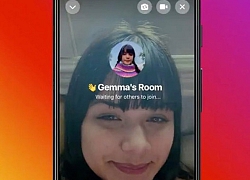 Instagram cho phép trò chuyện video với 50 người
Instagram cho phép trò chuyện video với 50 người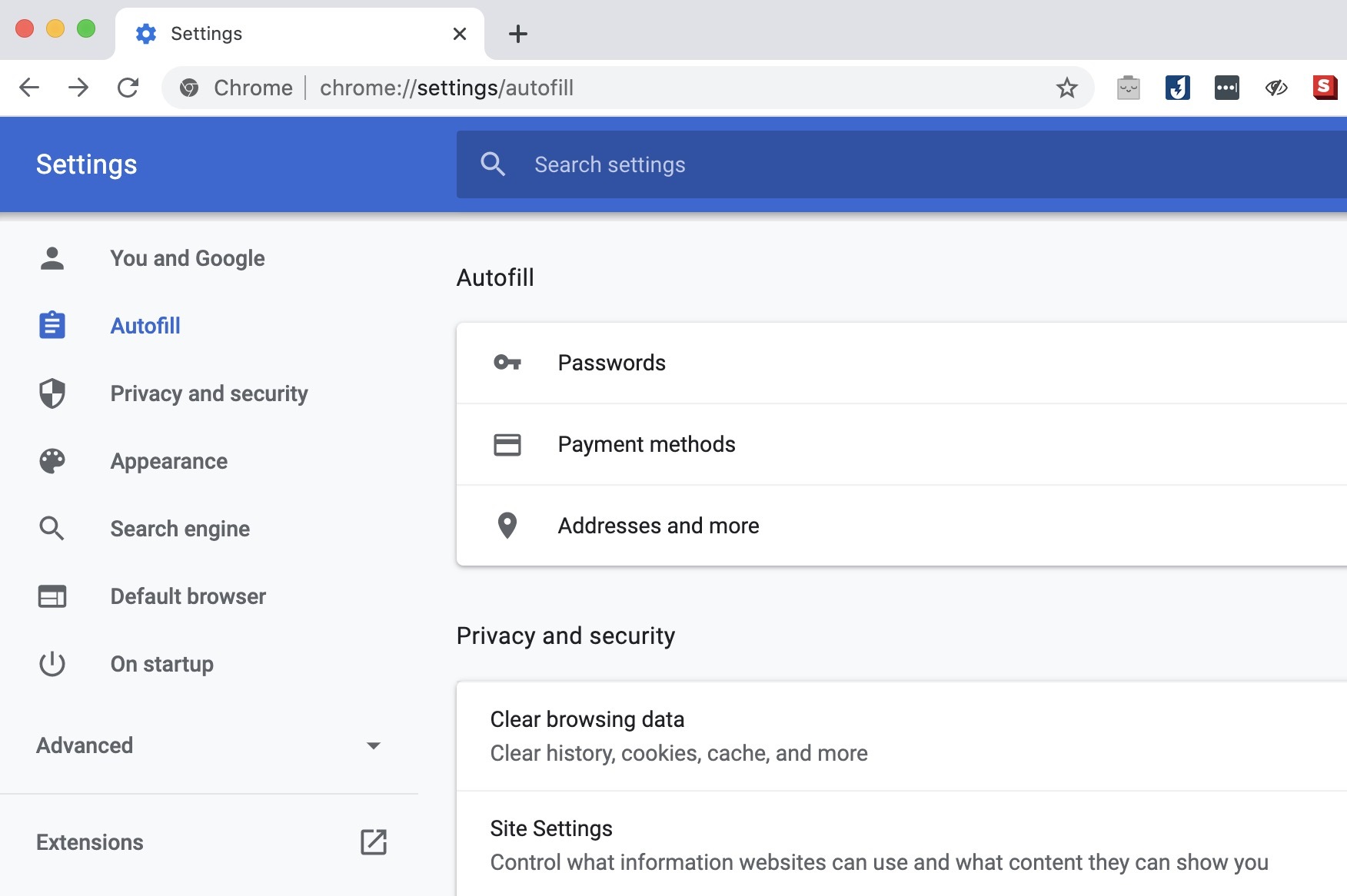
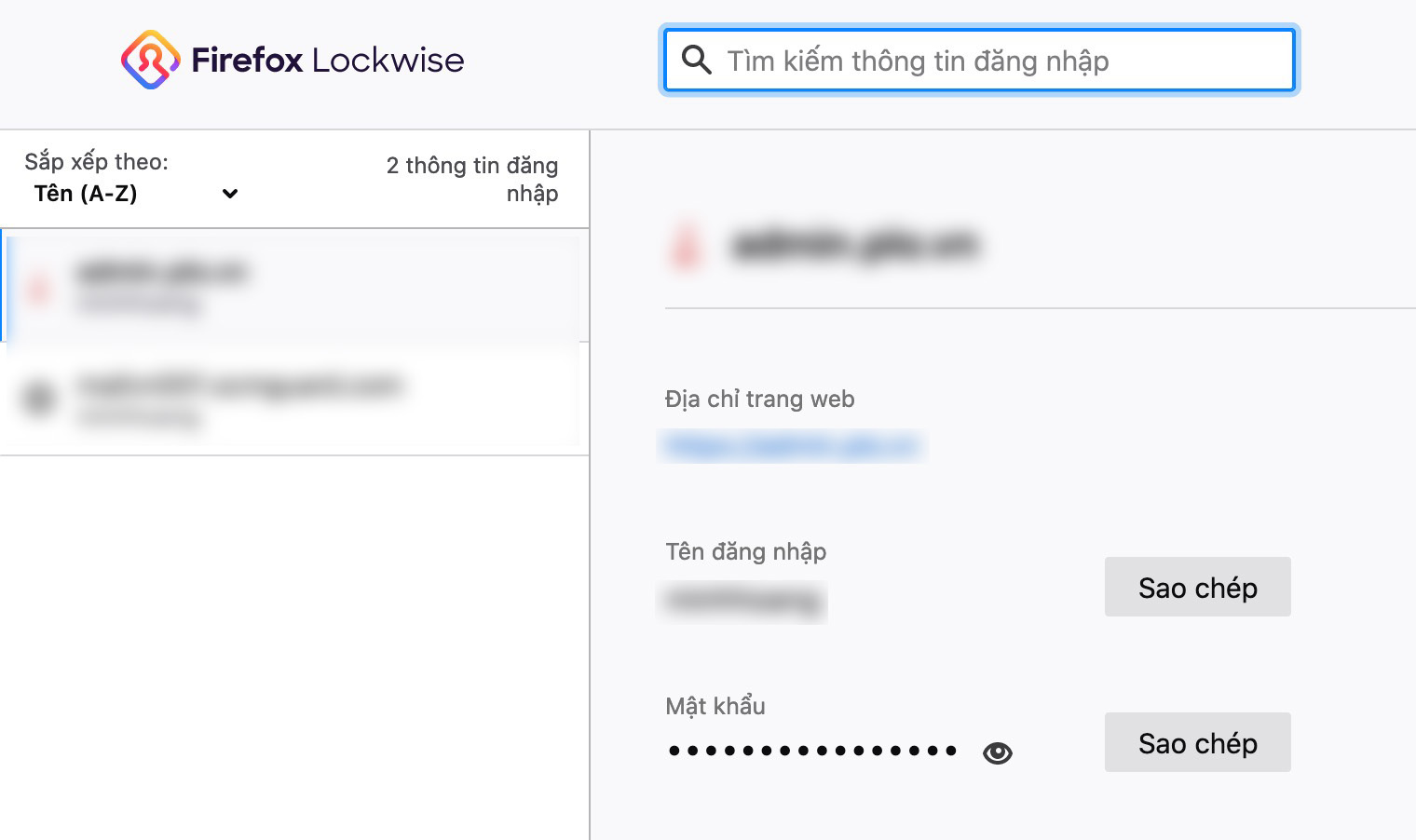
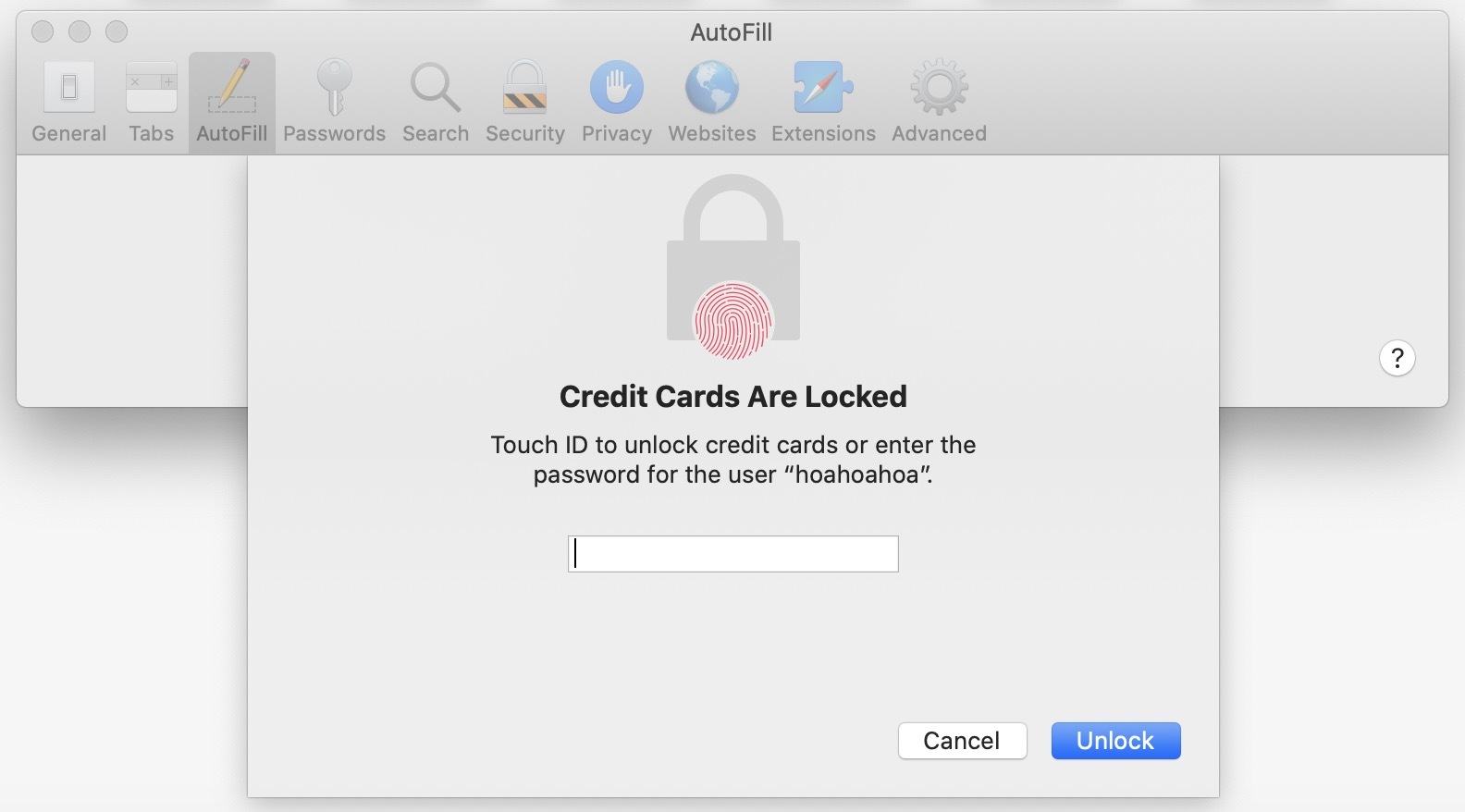
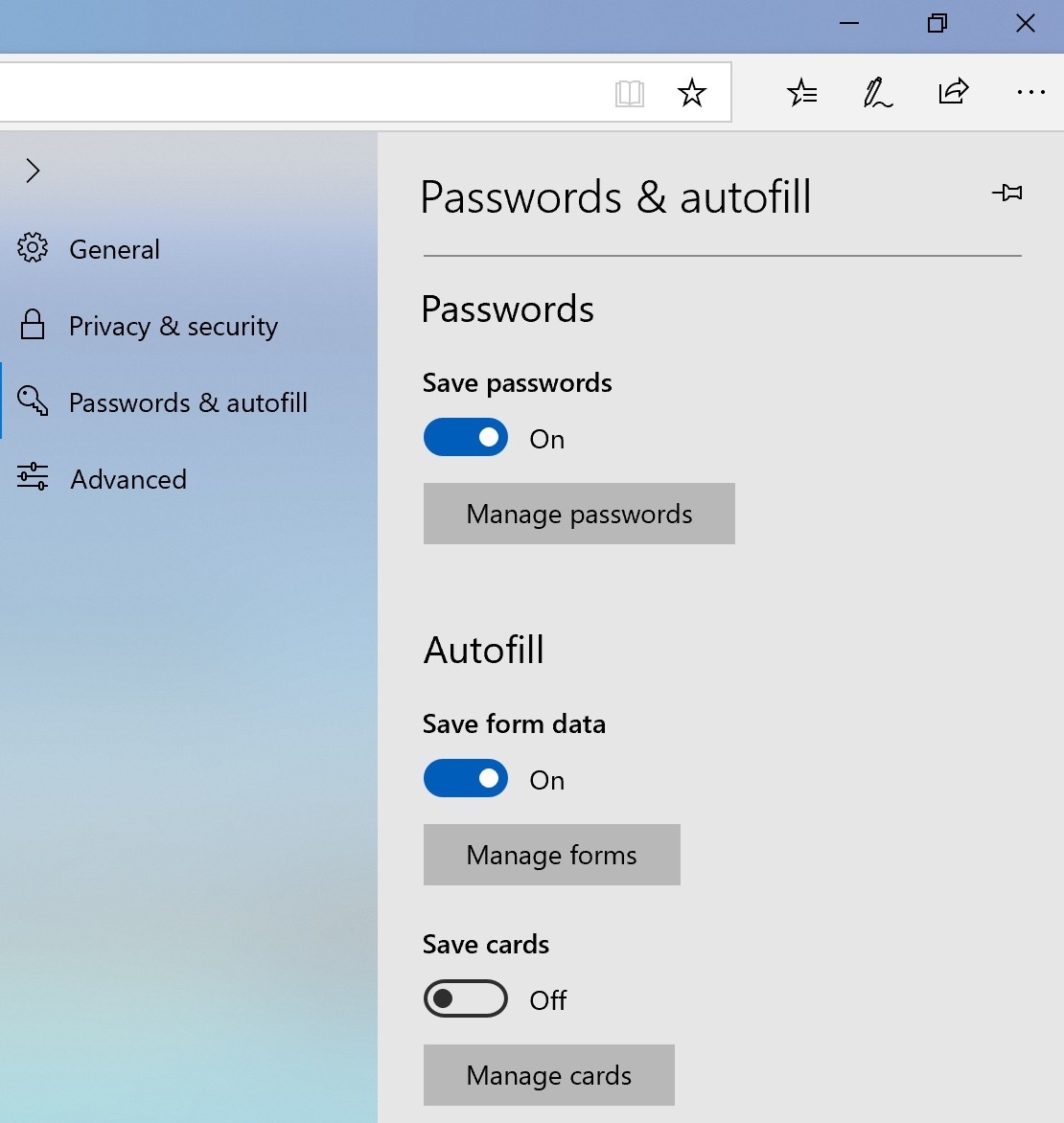

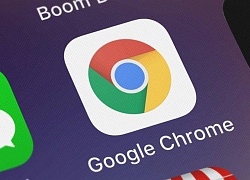 Thị phần của Google Chrome đang ở mức cao nhất trong lịch sử
Thị phần của Google Chrome đang ở mức cao nhất trong lịch sử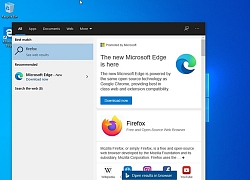 Trình duyệt Edge cho phép tắt thông báo phiền nhiễu
Trình duyệt Edge cho phép tắt thông báo phiền nhiễu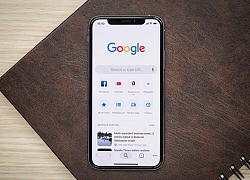 Google giúp bạn nhớ những gì bạn đã tìm kiếm với tính năng mới
Google giúp bạn nhớ những gì bạn đã tìm kiếm với tính năng mới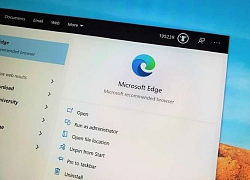 Microsoft hỗ trợ Edge trên Windows 7 đến tháng 7.2021
Microsoft hỗ trợ Edge trên Windows 7 đến tháng 7.2021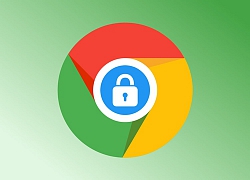 Cách bảo mật tốt nhất cho trình duyệt Chrome
Cách bảo mật tốt nhất cho trình duyệt Chrome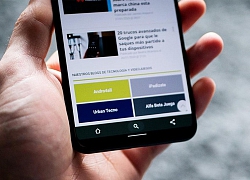 Cách chuyển thanh trình đơn của Chrome trên Android xuống cạnh dưới màn hình
Cách chuyển thanh trình đơn của Chrome trên Android xuống cạnh dưới màn hình VIB nhận giải thưởng về ngân hàng số bốn năm liên tiếp
VIB nhận giải thưởng về ngân hàng số bốn năm liên tiếp Doanh nghiệp Đông Nam Á tổn thất 1 triệu usd cho mỗi sự cố an ninh mạng
Doanh nghiệp Đông Nam Á tổn thất 1 triệu usd cho mỗi sự cố an ninh mạng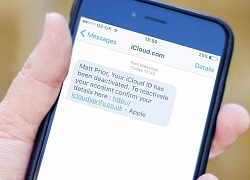 Những lưu ý giúp tự bảo vệ bản thân khỏi những cuộc lừa đảo qua tin nhắn
Những lưu ý giúp tự bảo vệ bản thân khỏi những cuộc lừa đảo qua tin nhắn Cách để trình duyệt Google Chrome chạy nhanh hơn nhiều lần
Cách để trình duyệt Google Chrome chạy nhanh hơn nhiều lần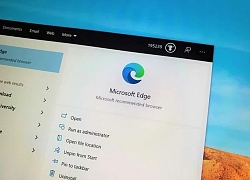 Microsoft Edge là trình duyệt "dòm ngó" quyền riêng tư người dùng nhiều nhất
Microsoft Edge là trình duyệt "dòm ngó" quyền riêng tư người dùng nhiều nhất Vivo ra mắt trình duyệt NEX Browser, có giao diện tối giản và không quảng cáo
Vivo ra mắt trình duyệt NEX Browser, có giao diện tối giản và không quảng cáo Microsoft buộc người dùng sử dụng phiên bản Windows 11 đầy lỗi
Microsoft buộc người dùng sử dụng phiên bản Windows 11 đầy lỗi Google trả gần 1,4 tỷ USD dàn xếp vụ kiện bảo mật dữ liệu
Google trả gần 1,4 tỷ USD dàn xếp vụ kiện bảo mật dữ liệu Những trường hợp bị khóa SIM, thu hồi số điện thoại từ tháng 8
Những trường hợp bị khóa SIM, thu hồi số điện thoại từ tháng 8 Tấn công mạng tự động leo thang kỷ lục nhờ AI
Tấn công mạng tự động leo thang kỷ lục nhờ AI Chi tiết quan trọng cần chú ý khi mua cáp USB
Chi tiết quan trọng cần chú ý khi mua cáp USB Những điều người dùng cần ở Smart TV
Những điều người dùng cần ở Smart TV Google Maps trên iPhone thông minh hơn nhờ tính năng AI mới
Google Maps trên iPhone thông minh hơn nhờ tính năng AI mới Seagate đặt mục tiêu sản xuất ổ cứng 100 TB
Seagate đặt mục tiêu sản xuất ổ cứng 100 TB
 Dụi mắt nhận không ra visual tiểu thư nhà siêu mẫu Vbiz, tuổi 18 khác lạ thế này!
Dụi mắt nhận không ra visual tiểu thư nhà siêu mẫu Vbiz, tuổi 18 khác lạ thế này!

 Nữ nghệ sĩ sở hữu biệt thự 4 tầng, rộng 1000m2 ở Thủ Đức, 54 tuổi đẹp nuột nà như 20 nhưng lẻ bóng
Nữ nghệ sĩ sở hữu biệt thự 4 tầng, rộng 1000m2 ở Thủ Đức, 54 tuổi đẹp nuột nà như 20 nhưng lẻ bóng Trấn Thành livestream nóng trận mưa gió giáng xuống concert Anh Trai Say Hi, hoang mang sợ sập lều!
Trấn Thành livestream nóng trận mưa gió giáng xuống concert Anh Trai Say Hi, hoang mang sợ sập lều! Lê Dương Bảo Lâm bị hải quan Mỹ giữ lại: "Trấn Thành, Hari Won đều bỏ đi, chỉ một người ở lại"
Lê Dương Bảo Lâm bị hải quan Mỹ giữ lại: "Trấn Thành, Hari Won đều bỏ đi, chỉ một người ở lại" Ngô Thanh Vân hé lộ thông tin đặc biệt về con đầu lòng
Ngô Thanh Vân hé lộ thông tin đặc biệt về con đầu lòng Máy bay Vietjet Air trượt khỏi đường băng khi hạ cánh
Máy bay Vietjet Air trượt khỏi đường băng khi hạ cánh

 Đại học Văn Lang đưa ra quyết định cuối cùng với nam sinh vô lễ với Cựu chiến binh
Đại học Văn Lang đưa ra quyết định cuối cùng với nam sinh vô lễ với Cựu chiến binh Nghệ sĩ bị đuổi việc vì để mic đụng vào nón "nữ hoàng cải lương": Phải bán cà phê cóc, vợ bỏ đi
Nghệ sĩ bị đuổi việc vì để mic đụng vào nón "nữ hoàng cải lương": Phải bán cà phê cóc, vợ bỏ đi

 Cán bộ từng điều tra vụ nữ sinh Vĩnh Long hé lộ tin sốc, phủ nhận 1 điều
Cán bộ từng điều tra vụ nữ sinh Vĩnh Long hé lộ tin sốc, phủ nhận 1 điều
 Trung Tá 'má lúm' gây sốt Quảng Trường Đỏ bắt tay Lãnh tụ Nga, lộ đời tư mơ ước
Trung Tá 'má lúm' gây sốt Quảng Trường Đỏ bắt tay Lãnh tụ Nga, lộ đời tư mơ ước